随着科技的不断发展,人们对电脑操作的需求也越来越多。当我们的电脑出现问题无法启动时,如何使用U盘来安装系统就成了一个关键的技巧。本文将详细介绍如何在不启动电脑的情况下,通过U盘来完成系统安装。
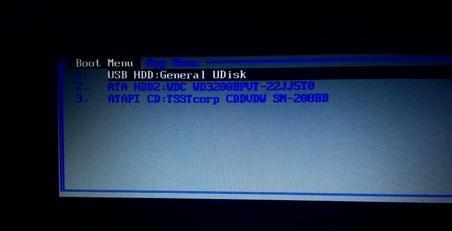
一、准备U盘和系统镜像文件
1.选择一个容量足够的U盘,插入到电脑上;
2.下载合适的系统镜像文件,如Windows系统的ISO文件;
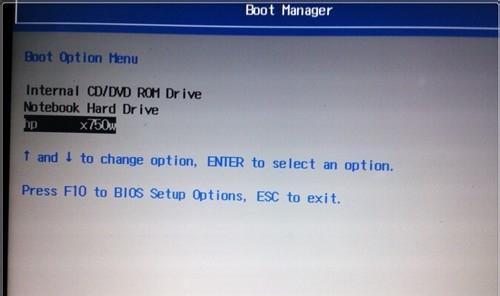
3.将下载好的系统镜像文件保存到电脑上。
二、制作可启动U盘
1.打开电脑上的制作工具,例如Rufus;
2.选择U盘所在的驱动器,并选择之前下载好的系统镜像文件;
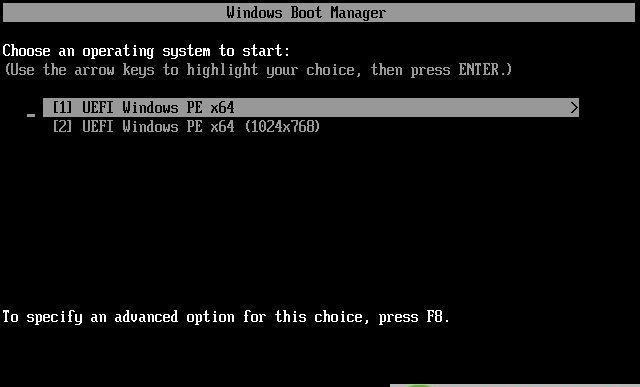
3.点击开始制作按钮,等待制作过程完成。
三、进入BIOS设置
1.关闭电脑,并重新启动;
2.在开机画面出现之前,按下电脑上的指定按键(通常是DEL或F2)进入BIOS设置界面;
3.在BIOS设置界面中找到启动顺序选项。
四、选择U盘为启动项
1.在启动顺序选项中,找到U盘相关选项;
2.将U盘选项移到启动顺序的第一位;
3.保存设置并退出BIOS设置界面。
五、重新启动电脑
1.关闭电脑,并重新启动;
2.当开机画面出现时,U盘会被自动识别为启动设备;
3.等待一段时间,系统安装界面将会出现。
六、按照提示进行系统安装
1.在系统安装界面中,按照提示选择相应的语言、时区和键盘布局;
2.点击下一步按钮,进入下一步操作;
3.根据个人需求选择系统安装类型和安装位置。
七、等待系统安装完成
1.系统安装过程需要一定时间,耐心等待;
2.安装完成后,电脑会自动重新启动;
3.按照提示完成后续设置,如个人账户和网络连接。
八、拔出U盘并重启电脑
1.安装完成后,关机并拔出U盘;
2.再次启动电脑,系统将会以正常的方式启动;
3.检查系统是否正常运行。
九、解决常见问题
1.如果在安装过程中遇到问题,可以尝试重新制作U盘启动盘;
2.如果重启后系统无法正常启动,可尝试重新进入BIOS设置并调整启动项。
十、U盘装系统的优势
1.使用U盘装系统省去了使用光盘的繁琐,同时也减少了对光驱的依赖;
2.U盘作为移动存储设备,可以随时随地使用,方便快捷。
十一、注意事项
1.在制作U盘启动盘时,确保所选的系统镜像文件完整且来源可靠;
2.在进入BIOS设置界面时,小心操作,避免误操作导致其他问题。
结尾:通过本文的介绍,我们学会了如何在不启动电脑的情况下,使用U盘来安装系统。这种方法既简单又方便,省去了启动电脑的烦恼,帮助我们更轻松地完成系统安装。希望本文对大家有所帮助!







